
Innholdsfortegnelse:
- Forfatter John Day [email protected].
- Public 2024-01-30 11:21.
- Sist endret 2025-01-23 15:02.
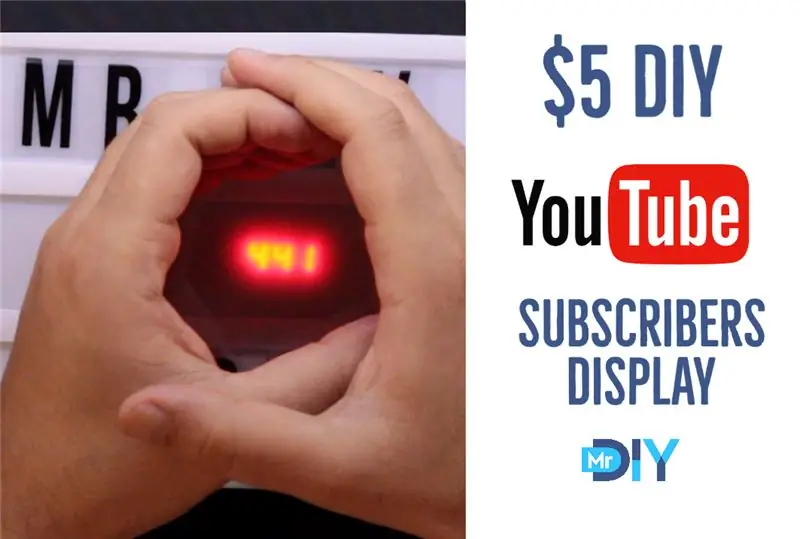
I dette prosjektet vil jeg vise deg hvordan du kan bruke ESP8266 -kortet Wemos D1 Mini til å vise en YouTube -kanals antall abonnenter for mindre enn $ 5.
Trinn 1: Se videoen
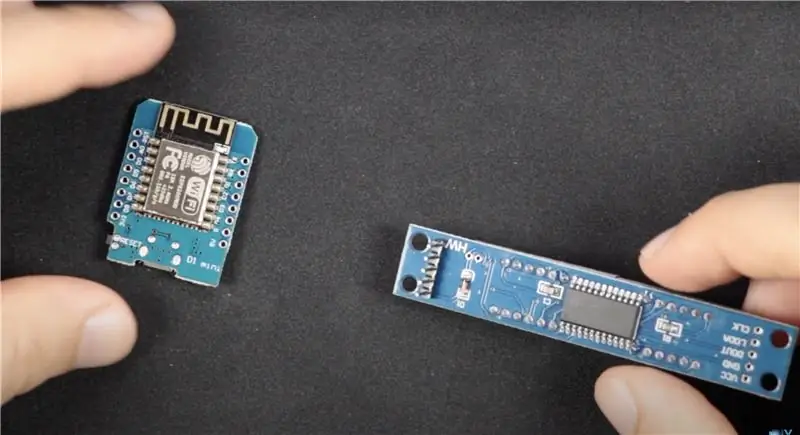
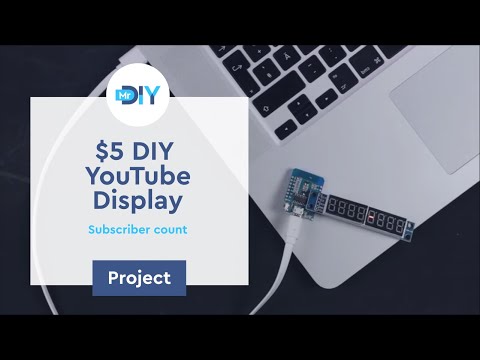
Videoen har trinnvise instruksjoner som vil guide deg gjennom prosessen. Legg gjerne til spørsmålene dine i kommentarfeltet i YouTube -videoen hvis du trenger ytterligere hjelp.
Trinn 2: Bestill komponentene

Amazon.com: - Wemos d1 mini (4M versjon) - https://amzn.to/3bqzb2c- 8 Digit 7 Segment Display - https://amzn.to/354unP5- IKEA Gul ramme - https://amzn.to /330rFHs- Cinema Light Box -
AliExpress: - Wemos d1 mini (4M versjon) - https://s.click.aliexpress.com/e/_dXcNTYU- 8 Digit 7 Segment Display - https://s.click.aliexpress.com/e/_d7Wbzac- Cinema Light Box -
Amazon.ca: - Wemos d1 mini (4M versjon) - https://amzn.to/3fx28Lq- 8 Digit 7 Segment Display - https://amzn.to/3b5WxKi- Gul ramme - https://amzn.to/ 3jneerH- Cinema Light Box -
Trinn 3: Maskinvare
Maskinvaren er veldig enkel. Du trenger en Wemos d1 mini og segmentvisning. Pinnene er justert, så bare lodd dem som vist på bildet ovenfor.
Trinn 4: Programvare
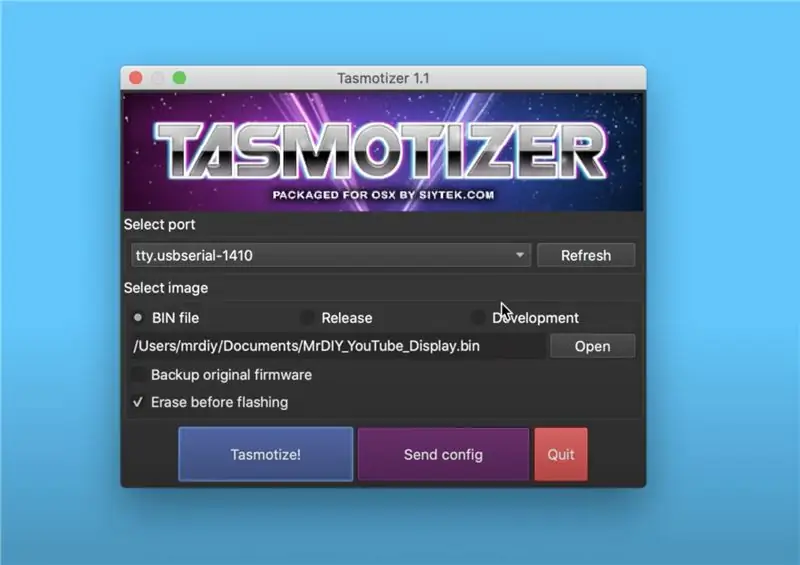
Last ned MrDIY_YouTube_Display.bin for å laste ned programvaren
Trinn 1: Koble Wemos d1 mini til datamaskinen din, åpne Tasmotizer, last ned filen du nettopp lastet ned, og blits den.
Trinn 2: Når den er lastet inn og startet på nytt, kobler du til wifi -nettverket kalt "MrDIY YouTube Display". Passordet er "mrdiy.ca".
Trinn 3: Du bør få en popup. Hvis du ikke gjør det, går du til 192.168.4.1 og fyller ut wifi-nettverksnavn, passord, kanal-ID og Google API-nøkkel. Klikk på LAGRE og koble deg tilbake til Wi -Fi hjemme.
Hele kildekoden, den er tilgjengelig på min MrDIY Gitlab -side.
Trinn 5: Ferdig

Du er ferdig!
Slå på den, og du bør se antall YouTube -abonnenter for kanalen din. Displayet vil oppdatere tellingen hvert 15. minutt.
Hvis du synes dette var nyttig, kan du vurdere å abonnere på YouTube -kanalen min - det hjelper meg veldig. Hvis du er interessert i å støtte arbeidet mitt, kan du sjekke Patreon -siden min.
Mye av informasjonen som er inneholdt er basert på personlig kunnskap og erfaring. Det er seerens ansvar å uavhengig verifisere all informasjon.
Anbefalt:
Kontroll ledet over hele verden ved bruk av internett ved hjelp av Arduino: 4 trinn

Kontroll ledet over hele verden ved bruk av internett ved hjelp av Arduino: Hei, jeg er Rithik. Vi kommer til å lage en Internett -kontrollert LED ved hjelp av telefonen din. Vi kommer til å bruke programvare som Arduino IDE og Blynk. Det er enkelt, og hvis du lyktes kan du kontrollere så mange elektroniske komponenter du vilTing We Need: Hardware:
Overvåke akselerasjon ved bruk av Raspberry Pi og AIS328DQTR ved hjelp av Python: 6 trinn

Overvåke akselerasjon ved hjelp av Raspberry Pi og AIS328DQTR Bruke Python: Akselerasjon er begrenset, tror jeg i henhold til noen fysikklover.- Terry Riley En gepard bruker fantastisk akselerasjon og raske endringer i hastighet når jeg jager. Den raskeste skapningen i land en gang i blant bruker sitt høyeste tempo for å fange byttedyr. Den
Atollic TrueStudio-Switch på LED-en ved å trykke på trykknappen ved bruk av STM32L100: 4 trinn

Atollic TrueStudio-Switch på LED-en ved å trykke på trykknappen ved bruk av STM32L100: I denne opplæringen til STM32 skal jeg fortelle deg hvordan du leser en GPIO-pin av STM32L100, så her skal jeg lage en ombord LED-glød av bare trykke på trykknappen
Arduino 4-hjulsdrift Bluetooth RC-bil ved bruk av UNO R3, HC-05 og L293D Motorshield med koding og Android-app: 8 trinn

Arduino 4 Wheel Drive Bluetooth RC Car Using UNO R3, HC-05 and L293D Motorshield With Coding and Android App: I dag skal jeg fortelle deg om hvordan du lager en arduino 4 wheel drive bluetooth RC car using HC 05, L293 motor shield, 4 likestrømsmotor, med koding og app for android for å styre bilen.Komponent brukt: -1-Arduino UNO R32-Bluetooth HC-053-Motorshield L293
YouTube -abonnentteller ved bruk av et ESP8266 -kort: 9 trinn (med bilder)

YouTube -abonnentteller ved bruk av et ESP8266 -bord: Kjære venner, velkommen til et annet ESP8266 -prosjekt I dag skal vi bygge en DIY YouTube -abonnentdisk med en stor LCD -skjerm og et 3D -trykt kabinett. La oss komme i gang! I denne opplæringen lager vi dette: En DIY YouTube -abonnent
